Komplexní recenze Screencastify
V dnešní digitální době je software pro nahrávání obrazovky stále důležitější, ať už jste pedagog, tvůrce obsahu nebo profesionál, který potřebuje technickou podporu. Jedním z velmi populárních nástrojů v této kategorii je Screencastify.
V tomto článku vám představíme Screencastify a jeho základní funkce, probereme jeho klady a zápory a odpovíme na otázky, které byste mohli mít. Ať už jej potřebujete právě teď, nebo vás tento nástroj jen zajímá, pomůžeme vám pochopit, zda může být Screencastify užitečným doplňkem vaší digitální sady nástrojů.
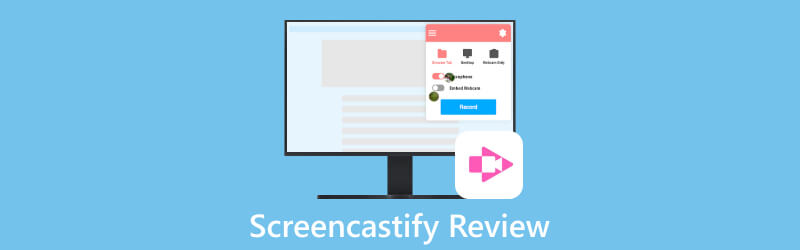
- SEZNAM PRŮVODCE
- Část 1. Screencastify na první pohled
- Část 2. Jak používat Screencastify
- Část 3. Alternativa k Screencastify - ArkThinker Screen Recorder
- Část 4. Často kladené otázky o Screencastify
Část 1. Screencastify na první pohled
1. Co je Screencastify
Screencastify je softwarový nástroj, který vám umožní zachytit aktivity odehrávající se na obrazovce vašeho počítače. Je to vynikající rozšíření pro nahrávání obrazovky nainstalované přímo do Google Chrome. Pomocí Screencastify můžete zachytit obrazovku pro úkoly, jako je vytváření výukových programů, prezentace, projevy nebo cokoliv jiného, kde chcete ukázat, co je na vaší obrazovce. Tento nástroj vám také umožňuje přidávat poznámky, kresby a dokonce i váš hlas, abyste lépe vysvětlili a prezentovali obsah obrazovky. Lidé běžně používají Screencastify pro vzdělávání, školení, technickou podporu, vytváření obsahu a v jakékoli situaci, kdy je důležité sdílet to, co je na vaší obrazovce.
2. Ceny
Existují čtyři verze, včetně edice Free, Starter, Pro a Teams. Pokud nevyžadujete neomezenou tvorbu videa, neomezenou délku videa nebo pokročilé funkce, můžete si vybrat bezplatnou verzi. Možnosti platby zahrnují roční a měsíční předplatné. Zde jsou ceny:
| Podrobnosti | Roční (na uživatele, za měsíc) | Měsíčně (na uživatele, za měsíc) | |
|---|---|---|---|
| Volný, uvolnit | Základní funkce a nástroje | $0 | $0 |
| Startér | Různé nástroje s více funkcemi | $7 | $15 |
| Pro | Přístup k téměř všem jeho funkcím | $10 | $20 |
| Týmy | Podnikové a profesionální služby | Kontaktujte je | — |
3. Výhody a nevýhody Screencastify
- Je snadné jej stáhnout, ovládat a sdílet.
- Poskytuje základní editace videa funkce.
- Nabízí bezplatnou verzi.
- Lze jej použít pouze v prohlížečích Google Chrome.
- Lze jej použít pouze v případě, že jste připojeni k internetu.
- Výstupní soubory jsou omezeny na formáty MP3, MP4 a GIF.
- Ten zdarma umožňuje pouze nahrávky do 5 minut.
- Vaše videa lze offline ukládat pouze místně, nikoli na váš Disk.
Část 2. Jak používat Screencastify
Tato část obsahuje pokyny k používání Screencastify, včetně toho, jak jej nainstalovat, používat jeho funkce nahrávání obrazovky a úpravy videa a jak sdílet své nahrávky.
Prvním krokem je instalace Screencastify z oficiálních stránek. Přejděte na domovskou stránku Screencastify, klikněte na tlačítko „Začít vytvářet zdarma“ a poté vyberte tlačítko „Přidat do Chromu“. Pamatujte, že používání Screencastify vyžaduje prohlížeč Google Chrome.
Klikněte na ikonu „Screencastify“ na liště rozšíření vašeho prohlížeče a poté se přihlaste pomocí svého účtu Google.
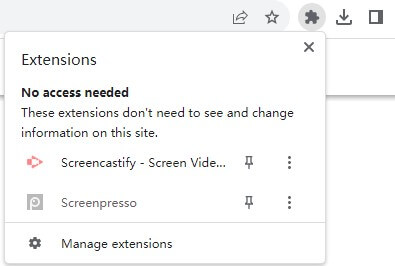
Vyberte, co chcete zaznamenat. Máte možnost zachytit buď kartu prohlížeče, plochu nebo pouze video z webové kamery. Pokud chcete zachytit zvuk, zapněte možnost „Mikrofon“. Pro pokročilejší nastavení klikněte na „Zobrazit další možnosti“, kde můžete provést další úpravy.
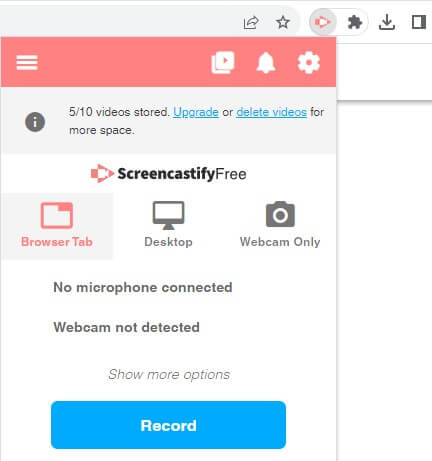
Klikněte na modré tlačítko „Záznam“. Během nahrávání můžete přidávat nálepky, obdélníky a používat nástroj pero k anotaci obrazovky.

Jakmile dokončíte nahrávání, klikněte ještě jednou na ikonu „Screencastify“ a dokončete stisknutím tlačítka „Stop“. Poté si můžete prohlédnout, co jste nahráli. Pokud se vám líbí, můžete se rozhodnout, že si ji ponecháte, stáhnete nebo sdílíte s ostatními jedním kliknutím. Kliknutím na „Otevřít v editoru“ můžete svůj záznam upravit, například oříznout začátek nebo konec nebo přidání textu k němu.
Část 3. Alternativa k Screencastify - ArkThinker Screen Recorder
Někdy se může stát, že nemáte přístup k zařízení nebo prohlížeči Google Chrome, nebo prostě potřebujete flexibilnější a profesionálnější záznamník obrazovky, který funguje kdykoli, doporučujeme nainstalovat počítačový software. Je to pohodlné a není omezeno omezeními sítě nebo prohlížeče. Jedna skvělá alternativa, kterou můžeme doporučit, je ArkThinker Screen Recorder.

ArkThinker Screen Recorder vyniká v profesionální oblasti. Podporuje řadu formátů videa a obrázků, jako jsou MP4, WMV, MOV, F4V, MPEG-TS, WebM, GIF a různé zvukové formáty, včetně MP3, M4A, WMA, FLAC, WAV a tak dále. Kromě toho nabízí několik kodeků, jako MPEG2 + AC3, H.264 + AAC a HEVC/H.265 + AAC s vyšší účinností a lepší kvalitou. Navíc vám umožňuje vybrat si různé kvality obrazu nebo zvuku podle vašich potřeb, jmenovitě nejnižší, nízkou, střední, vysokou, nejvyšší a bezeztrátovou.
Jako profesionální software pro nahrávání obrazovky slouží jako všestranný nástroj pro váš počítač. Zaznamenává zvuk systému, mikrofon a webovou kameru současně, takže je ideální pro prezentace. Hráčům se bude líbit, protože plynule zaznamenává průběh hry pro sdílení reakcí. Kromě toho dokáže zachytit obrazovky iPhone a Android na vašem PC, což vám poskytne větší displej a nastavitelnou kvalitu obrazovky pro lepší zobrazení. Kromě toho nabízí několik dalších užitečných funkcí, jako je snímek obrazovky, editor metadat médií, kompresor souborů, převodník souborů, slučování souborů atd.
Část 4. Často kladené otázky o Screencastify
Je Screencastify bezpečný?
Podle zásad ochrany osobních údajů společnosti Screencastify shromažďují informace pouze pro poskytování služeb, správu účtů, odpovídání na dotazy, aniž by je s kýmkoli sdíleli nebo prodávali. Používají standardní bezpečnostní opatření, aby byla vaše data v bezpečí. Nemohou však zaručit absolutní bezpečnost. Pokud dojde k neoprávněnému zveřejnění údajů, budete o tom informováni, jak to vyžaduje zákon nebo smlouva.
Můžete použít Screencastify na telefonu?
Ne. Screencastify není kompatibilní s mobilními zařízeními.
Jak odstranit Screencastify z Chromu?
Nejprve klikněte na ikonu rozšíření v prohlížeči. Dále vyberte „Odebrat z Chromu“ a poté klikněte na „Odebrat“.
Závěr
Screencastify je široce používaný software pro nahrávání obrazovky. Tento článek popisuje jeho základní funkce, výhody a nevýhody, stejně jako jeho alternativu, ArkThinker Screen Recorder. Můžete si vybrat produkt, který odpovídá tomu, co potřebujete, a doufáme, že vám tento článek pomůže.
Co si myslíte o tomto příspěvku? Kliknutím ohodnotíte tento příspěvek.
Vynikající
Hodnocení: 4.9 / 5 (na základě 335 hlasy)
Najděte další řešení
Nejlepší Screen Recorders pro Windows, Mac, iPhone a Android Podrobný průvodce nahráváním obrazovky nebo videa na počítačích Mac Jak nahrávat obrazovku se zvukem na Windows 11/10/8/7 PC Top 6 Firefox Screen Recorder pro zachycení webových stránek na Windows/Mac IObit Screen Recorder recenze jeho podrobností a funkcí Zvládnutí Adobe Captivate pro podmanivé e-learningové kurzyRelativní články
- Nahrát video
- Podrobnosti o recenzi Vidma Recorder na telefonech Android
- IObit Screen Recorder recenze jeho podrobností a funkcí
- Rychlý videorekordér pro Android – Ultimate Review
- Podrobné recenze ScreenFlow pro Mac a Windows PC
- ScreenRec Review: Zdarma a kreativní nástroj pro každého
- Top 6 Firefox Screen Recorder pro zachycení webových stránek na Windows/Mac
- V Recorder Review – Váš nástroj pro nahrávání obrazovky Go-to Screen Recording v roce 2023
- RecMaster v roce 2023: Komplexní přehled funkcí a cen
- Recenze CyberLink Screen Recorder: Dobrá volba pro Streamer
- Nezaujatá recenze iSpring Jedna z nejlepších eLearning Toolkit



